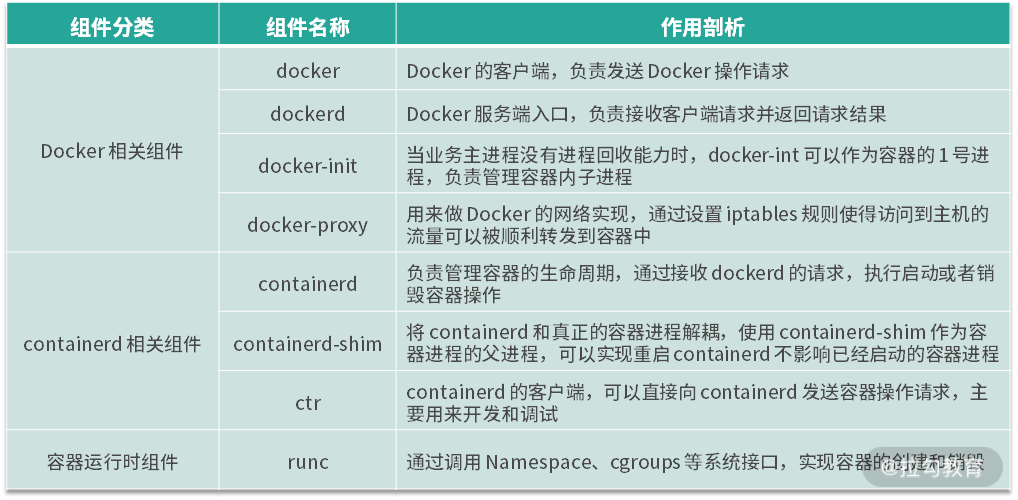11 组件组成:剖析 Docker 组件作用及其底层工作原理
首先我们来回顾一下 Docker 的组件构成。
Docker 的组件构成
Docker 整体架构采用 C/S(客户端 / 服务器)模式,主要由客户端和服务端两大部分组成。客户端负责发送操作指令,服务端负责接收和处理指令。客户端和服务端通信有多种方式,即可以在同一台机器上通过UNIX套接字通信,也可以通过网络连接远程通信。
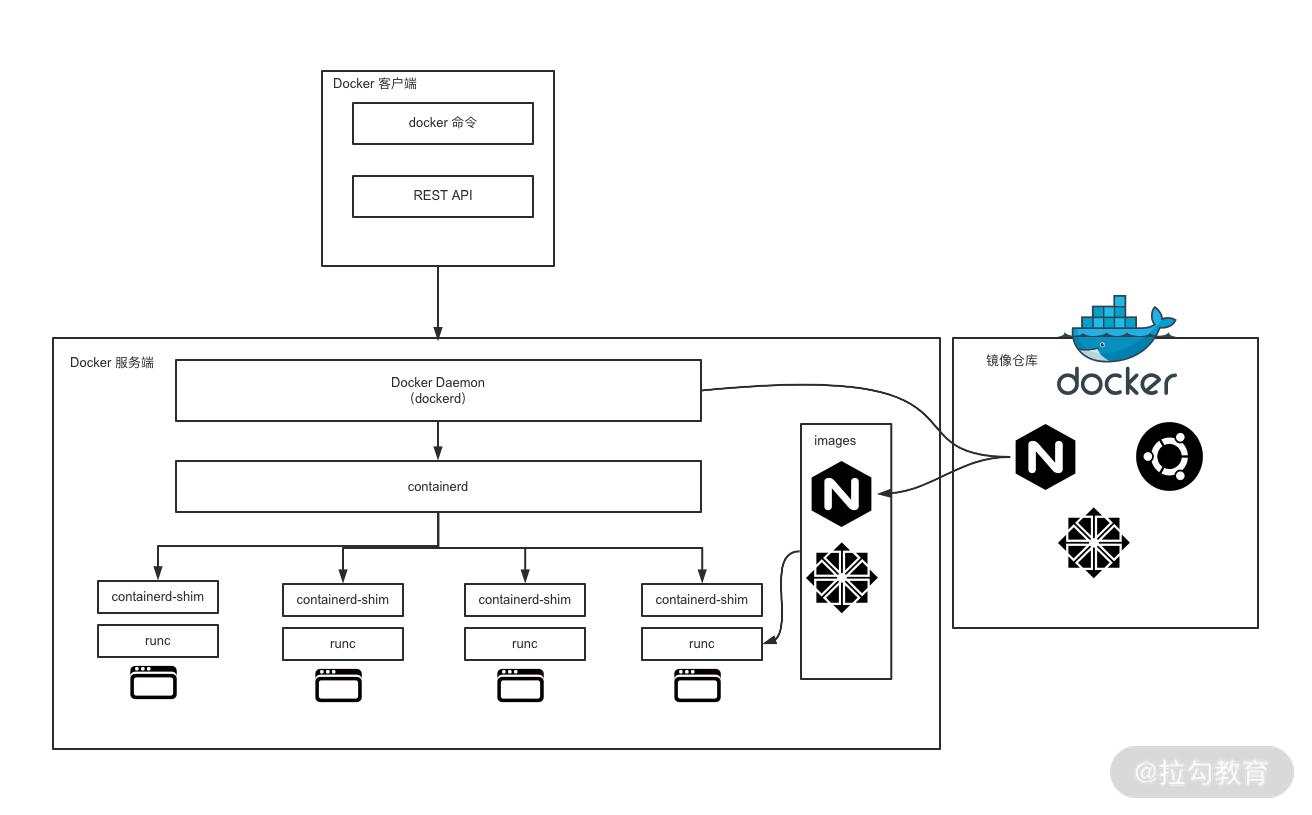
图1 Docker 整体架构图
从整体架构可知,Docker 组件大体分为 Docker 相关组件,containerd 相关组件和容器运行时相关组件。下面我们深入剖析下各个组件。
Docker 组件剖析
Docker 到底有哪些组件呢?我们可以在 Docker 安装路径下执行 ls 命令,这样可以看到以下与 Docker 有关的组件。
1 | -rwxr-xr-x 1 root root 27941976 Dec 12 2019 containerd |
这些组件根据工作职责可以分为以下三大类。
- Docker 相关的组件:docker、dockerd、docker-init 和 docker-proxy
- containerd 相关的组件:containerd、containerd-shim 和 ctr
- 容器运行时相关的组件:runc
下面我们就逐一了解。
Docker 相关的组件
(1)docker
docker 是 Docker 客户端的一个完整实现,它是一个二进制文件,对用户可见的操作形式为 docker 命令,通过 docker 命令可以完成所有的 Docker 客户端与服务端的通信(还可以通过 REST API、SDK 等多种形式与 Docker 服务端通信)。
Docker 客户端与服务端的交互过程是:docker 组件向服务端发送请求后,服务端根据请求执行具体的动作并将结果返回给 docker,docker 解析服务端的返回结果,并将结果通过命令行标准输出展示给用户。这样一次完整的客户端服务端请求就完成了。
(2)dockerd
dockerd 是 Docker 服务端的后台常驻进程,用来接收客户端发送的请求,执行具体的处理任务,处理完成后将结果返回给客户端。
Docker 客户端可以通过多种方式向 dockerd 发送请求,我们常用的 Docker 客户端与 dockerd 的交互方式有三种。
- 通过 UNIX 套接字与服务端通信:配置格式为unix://socket_path,默认 dockerd 生成的 socket 文件路径为 /var/run/docker.sock,该文件只有 root 用户或者 docker 用户组的用户才可以访问,这就是为什么 Docker 刚安装完成后只有 root 用户才能使用 docker 命令的原因。
- 通过 TCP 与服务端通信:配置格式为tcp://host:port,通过这种方式可以实现客户端远程连接服务端,但是在方便的同时也带有安全隐患,因此在生产环境中如果你要使用 TCP 的方式与 Docker 服务端通信,推荐使用 TLS 认证,可以通过设置 Docker 的 TLS 相关参数,来保证数据传输的安全。
- 通过文件描述符的方式与服务端通信:配置格式为:fd://这种格式一般用于 systemd 管理的系统中。
Docker 客户端和服务端的通信形式必须保持一致,否则将无法通信,只有当 dockerd 监听了 UNIX 套接字客户端才可以使用 UNIX 套接字的方式与服务端通信,UNIX 套接字也是 Docker 默认的通信方式,如果你想要通过远程的方式访问 dockerd,可以在 dockerd 启动的时候添加 -H 参数指定监听的 HOST 和 PORT。
(3)docker-init
如果你熟悉 Linux 系统,你应该知道在 Linux 系统中,1 号进程是 init 进程,是所有进程的父进程。主机上的进程出现问题时,init 进程可以帮我们回收这些问题进程。同样的,在容器内部,当我们自己的业务进程没有回收子进程的能力时,在执行 docker run 启动容器时可以添加 --init 参数,此时 Docker 会使用 docker-init 作为1号进程,帮你管理容器内子进程,例如回收僵尸进程等。
下面我们通过启动一个 busybox 容器来演示下:
1 | $ docker run -it busybox sh |
可以看到容器启动时如果没有添加 --init 参数,1 号进程就是 sh 进程。
我们使用 Crtl + D 退出当前容器,重新启动一个新的容器并添加 --init 参数,然后看下进程:
1 | $ docker run -it --init busybox sh |
可以看到此时容器内的 1 号进程已经变为 /sbin/docker-init,而不再是 sh 了。
(4)docker-proxy
docker-proxy 主要是用来做端口映射的。当我们使用 docker run 命令启动容器时,如果使用了 -p 参数,docker-proxy 组件就会把容器内相应的端口映射到主机上来,底层是依赖于 iptables 实现的。
下面我们通过一个实例演示下。
使用以下命令启动一个 nginx 容器并把容器的 80 端口映射到主机的 8080 端口。
1 | $ docker run --name=nginx -d -p 8080:80 nginx |
然后通过以下命令查看一下启动的容器 IP:
1 | $ docker inspect --format '{{ .NetworkSettings.IPAddress }}' nginx |
可以看到,我们启动的 nginx 容器 IP 为 172.17.0.2。
此时,我们使用 ps 命令查看一下主机上是否有 docker-proxy 进程:
1 | $ sudo ps aux |grep docker-proxy |
可以看到当我们启动一个容器时需要端口映射时, Docker 为我们创建了一个 docker-proxy 进程,并且通过参数把我们的容器 IP 和端口传递给 docker-proxy 进程,然后 docker-proxy 通过 iptables 实现了 nat 转发。
我们通过以下命令查看一下主机上 iptables nat 表的规则:
1 | $ sudo iptables -L -nv -t nat |
通过最后一行规则我们可以得知,当我们访问主机的 8080 端口时,iptables 会把流量转发到 172.17.0.2 的 80 端口,从而实现了我们从主机上可以直接访问到容器内的业务。
我们通过 curl 命令访问一下 nginx 容器:
1 | $ curl http://localhost:8080 |
通过上面的输出可以得知我们已经成功访问到了 nginx 容器。
总体来说,docker 是官方实现的标准客户端,dockerd 是 Docker 服务端的入口,负责接收客户端发送的指令并返回相应结果,而 docker-init 在业务主进程没有进程回收功能时则十分有用,docker-proxy 组件则是实现 Docker 网络访问的重要组件。
了解完 docker 相关的组件,下面我来介绍下 containerd 相关的组件。
containerd 相关的组件
(1)containerd
containerd 组件是从 Docker 1.11 版本正式从 dockerd 中剥离出来的,它的诞生完全遵循 OCI 标准,是容器标准化后的产物。containerd 完全遵循了 OCI 标准,并且是完全社区化运营的,因此被容器界广泛采用。
containerd 不仅负责容器生命周期的管理,同时还负责一些其他的功能:
- 镜像的管理,例如容器运行前从镜像仓库拉取镜像到本地;
- 接收 dockerd 的请求,通过适当的参数调用 runc 启动容器;
- 管理存储相关资源;
- 管理网络相关资源。
containerd 包含一个后台常驻进程,默认的 socket 路径为 /run/containerd/containerd.sock,dockerd 通过 UNIX 套接字向 containerd 发送请求,containerd 接收到请求后负责执行相关的动作并把执行结果返回给 dockerd。
如果你不想使用 dockerd,也可以直接使用 containerd 来管理容器,由于 containerd 更加简单和轻量,生产环境中越来越多的人开始直接使用 containerd 来管理容器。
(2)containerd-shim
containerd-shim 的意思是垫片,类似于拧螺丝时夹在螺丝和螺母之间的垫片。containerd-shim 的主要作用是将 containerd 和真正的容器进程解耦,使用 containerd-shim 作为容器进程的父进程,从而实现重启 containerd 不影响已经启动的容器进程。
(3)ctr
ctr 实际上是 containerd-ctr,它是 containerd 的客户端,主要用来开发和调试,在没有 dockerd 的环境中,ctr 可以充当 docker 客户端的部分角色,直接向 containerd 守护进程发送操作容器的请求。
了解完 containerd 相关的组件,我们来了解一下容器的真正运行时 runc。
容器运行时组件runc
runc 是一个标准的 OCI 容器运行时的实现,它是一个命令行工具,可以直接用来创建和运行容器。
下面我们通过一个实例来演示一下 runc 的神奇之处。
第一步,准备容器运行时文件:进入 /home/centos 目录下,创建 runc 文件夹,并导入 busybox 镜像文件。
1 | $ cd /home/centos |
第二步,生成 runc config 文件。我们可以使用 runc spec 命令根据文件系统生成对应的 config.json 文件。命令如下:
1 | $ runc spec |
此时会在当前目录下生成 config.json 文件,我们可以使用 cat 命令查看一下 config.json 的内容:
1 | $ cat config.json |
config.json 文件定义了 runc 启动容器时的一些配置,如根目录的路径,文件挂载路径等配置。 第三步,使用 runc 启动容器。我们可以使用 runc run 命令直接启动 busybox 容器。
1 | $ runc run busybox |
此时,我们已经创建并启动了一个 busybox 容器。
我们新打开一个命令行窗口,可以使用 run list 命令看到刚才启动的容器。
1 | $ cd /home/centos/runc/ |
通过上面的输出,我们可以看到,当前已经有一个 busybox 容器处于运行状态。
总体来说,Docker 的组件虽然很多,但每个组件都有自己清晰的工作职责,Docker 相关的组件负责发送和接受 Docker 请求,contianerd 相关的组件负责管理容器的生命周期,而 runc 负责真正意义上创建和启动容器。这些组件相互配合,才使得 Docker 顺利完成了容器的管理工作。
总结
到此,相信你已经完全掌握了 Docker 的组件构成,各个组件的作用和工作原理。本节课时的重点我帮你总结如下。